Visão geral do painel de ONTAP tools for VMware vSphere
 Sugerir alterações
Sugerir alterações


Quando você seleciona o ícone do plug-in ONTAP tools for VMware vSphere na seção de atalhos no cliente vCenter, a interface do usuário navega para a página de visão geral. Esta página funciona como um painel que fornece o resumo das ONTAP tools for VMware vSphere .
No caso da configuração do Modo Vinculado Aprimorado (ELM), o menu suspenso de seleção do vCenter Server aparece e você pode selecionar um vCenter Server desejado para ver os dados relevantes a ele. Este menu suspenso está disponível para todas as outras visualizações de listagem do plug-in. A seleção do vCenter Server feita em uma página persiste em todas as guias do plug-in.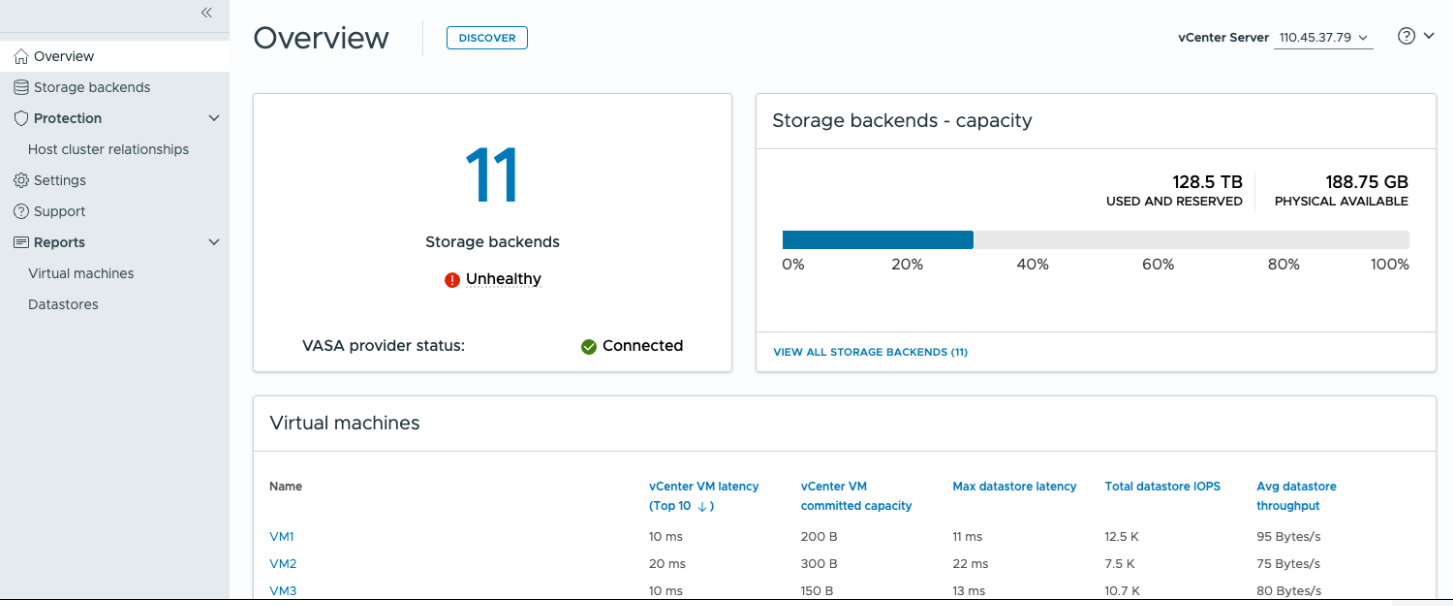
Na página de visão geral, você pode executar a ação Descoberta. A ação de descoberta executa a descoberta no nível do vCenter para detectar quaisquer backends de armazenamento, hosts, armazenamentos de dados e status/relacionamentos de proteção adicionados ou atualizados recentemente. Você pode executar uma descoberta de entidades sob demanda sem precisar esperar pela descoberta agendada.

|
O botão de ação será habilitado somente se você tiver o privilégio de executar a ação de descoberta. |
Após o envio da solicitação de descoberta, você pode acompanhar o andamento da ação no painel de tarefas recentes.
O painel tem vários cartões mostrando diferentes elementos do sistema. A tabela a seguir mostra as diferentes cartas e o que elas representam.
Cartão |
Descrição |
Status |
O cartão Status mostra o número de backends de armazenamento e o status geral de integridade dos backends de armazenamento e do Provedor VASA. O status dos backends de armazenamento mostra Íntegro quando o status de todos os backends de armazenamento é normal e mostra Não íntegro se qualquer um dos backends de armazenamento tiver um problema (status Desconhecido/Inacessível/Degradado). Selecione a dica de ferramenta para abrir os detalhes de status dos backends de armazenamento. Você pode selecionar qualquer backend de armazenamento para obter mais detalhes. O link Outros estados do provedor VASA mostra o estado atual do provedor VASA registrado no vCenter Server. |
Backends de armazenamento - Capacidade |
Este cartão mostra a capacidade agregada utilizada e disponível de todos os backends de armazenamento para a instância selecionada do vCenter Server. No caso de sistemas de armazenamento ASA r2, os dados de capacidade não são exibidos por se tratar de um sistema desagregado. |
Máquinas virtuais |
Este cartão mostra as 10 principais VMs classificadas por métrica de desempenho. Você pode selecionar o cabeçalho para obter as 10 principais VMs para a métrica selecionada, classificadas em ordem crescente ou decrescente. As alterações de classificação e filtragem feitas no cartão persistem até que você altere ou limpe o cache do navegador. |
Armazenamentos de dados |
Este cartão mostra os 10 principais armazenamentos de dados classificados por uma métrica de desempenho. Você pode selecionar o cabeçalho para obter os 10 principais armazenamentos de dados para a métrica selecionada, classificados em ordem crescente ou decrescente. As alterações de classificação e filtragem feitas no cartão persistem até que você altere ou limpe o cache do navegador. Há um menu suspenso Tipo de armazenamento de dados para selecionar o tipo de armazenamento de dados - NFS, VMFS ou vVols. |
Cartão de conformidade do host ESXi |
Este cartão mostra o status geral de conformidade de todas as configurações de hosts ESXi (para o vCenter selecionado) com relação às configurações recomendadas do host NetApp por grupo/categoria de configurações. Você pode selecionar o link Aplicar configurações recomendadas para aplicar as configurações recomendadas. Você pode selecionar o status de conformidade dos hosts para ver a lista de hosts. |


